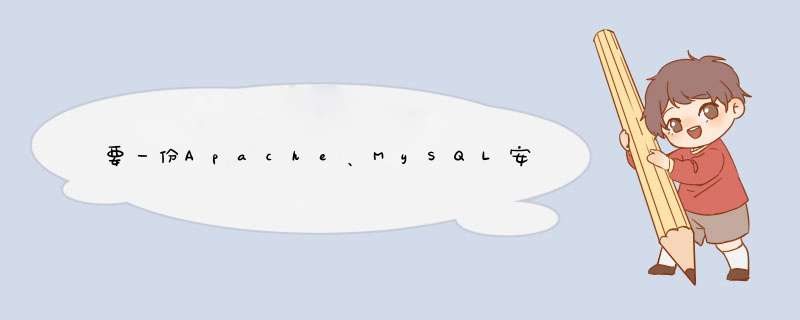
当 MySQL 服务开启后,就可以通过客户端来登录 MySQL 数据库了。在 Windows *** 作系统下可以使用 DOS 命令登录数据库,本节将介绍使用命令方式登录 MySQL 数据库的方法。
登录 MySQL 数据库的具体 *** 作步骤如下:
步骤 1):单击“开始”→“Windows 系统”→“命令提示符”,如图所示。
步骤 2):打开命令行提示符界面,输入命令cd C:\Program Files\MySQL\MySQL Server 5.7\bin\,按回车键,如图所示。
步骤 3):在命令提示符界面可以通过登录命令mysql -h 127.0.0.1 -u root -p连接 MySQL 数据库。
按回车键,系统会提示输入密码(Enter password),这里输入配置向导中设置的密码,验证正确后,即可登录 MySQL 数据库,如图所示。
提示:mysql 为登录命令,-h 后面的参数是服务器的主机地址,在这里客户端和服务器在同一台机器上,所以输入 localhost 或者 IP 地址;-u 后面跟登录数据库的用户名称,在这里为 root;-p 后面是用户登录密码。
在 DOS 窗口下运行该命令后,系统会提示输入密码。密码输入正确以后,即可登录到 MySQL 数据库。
可以在 mysql 命令中直接加上密码,该命令为 mysql -h localhost -u root -proot。这里的 -p 后面的 root 就是密码。此处特别注意 -p 和密码之间没有空格。如果出现空格,系统将不会把后面的字符串当成密码来对待。
步骤 4):登录成功后进入 MySQL 初始界面,会出现“Welcome to the MySQL monitor”的欢迎语,然后下面还有一些说明性的语句,如图所示。
这些说明性语句介绍如下:
Commands end withor\g:说明 mysql 命令行下的命令是以分号()或“\g”来结束的,遇到这个结束符就开始执行命令。
Your MySQL connection id is 3:id 表示 MySQL 数据库的连接次数。
Server version: 5. 7.29-log MySQL Community Server(GPL):Server version 后面说明数据库的版本,这个版本为 5.7.29。Community 表示该版本是社区版。
Type 'help' or '\h' for help:表示输入”help“或者”\h“可以看到帮助信息。
Type '\c' to clear the current input statement:表示遇到”\c“就清除前面的命令。
提示:当窗口中出现如上图所示的说明信息,命令提示符变为“mysql>”时,表明已经成功登录 MySQL 服务器,可以开始对数据库进行 *** 作了。
通过命令行客户端软件登录
当 MySQL 软件安装完后,一般都会安装一个简单命令行使用程序(MySQL Command Line Client),该客户端没有流行的用户界面。选择”开始“→”程序“→”MySQL“→”MySQL 5.7 Command Line Client “,打开 MySQL Command Line Client 进入提示输入密码的界面,如图所示。
请点击输入图片描述
输入正确的密码后,登录到 MySQL 软件,如果以这种方式登录 MySQL,需要保证 MySQL 服务处于启动状态。
如果输入密码后,程序窗口出现闪退现象,则可以参考《MySql Command Line Client闪退解决方案》一节。
欢迎分享,转载请注明来源:内存溢出

 微信扫一扫
微信扫一扫
 支付宝扫一扫
支付宝扫一扫
评论列表(0条)